Kā konfigurēt Cisco VPN klientu operētājsistēmā Windows 10 un Windows 7

- 1088
- 272
- Lloyd O'Keefe
Cisco VPN klients ir paredzēts, lai ērti darbotos ar tīkla aprīkojumu no Cisco. Balstoties uz vārdu, ir viegli uzminēt, ka šī programma ļauj ātri un pareizi izveidot, konfigurēt un viegli izmantot savienojumu ar aizsargāto privāto tīklu. Piemēram, Cisco VPN klients ir ideāli piemērots darbam ar korporatīvo tīklu, tāpēc to ļoti labprāt izmanto uzņēmumu darbinieki, kuri strādā mājās vai ir komandējumā.

Lietojumprogramma tiek aktīvi izmantota korporatīvo tīklu pārvaldīšanai
Neskatoties uz diezgan vienkāršo Cisco VPN klienta instalēšanu un konfigurāciju, Windows 10 un Windows 7 lietotājiem diezgan bieži joprojām ir noteiktas problēmas.
Cisco VPN klienta funkcionalitāte
Programmas galvenā funkcija ir privāta tīkla resursu attāla izmantošana, pamatojoties uz Cisco aprīkojumu. Sākot pareizi konfigurētu savienojumu, lietotājs, atrodoties jebkur, piekļūst tīkla resursiem tādā pašā veidā, it kā tas būtu tieši savienots.
Atbalstītie protokoli:
- IPSEC esp;
- PPTP;
- L2TP;
- L2TP/IPSEC;
- Nat Traversal Ipsec;
- IPSec/TCP;
- IPSEC/UDP.
Turklāt šo VPN klientu atbalsta arī SCEP (vienkārša sertifikātu uzņemšanas protokola) protokols, ko izstrādājis pats Cisco.

Cisco VPN klients nodrošina nepieredzētu uzticamību, pateicoties Cisco Secure savienojumu sistēmas tehnoloģijai, izmantojot šifrēšanu un divu faktoru autentifikāciju, izmantojot Aladdin etoken's Smart.
Izmantotās šifrēšanas metodes:
- Des;
- 3DES;
- AES;
- MD5;
- Šaha.
Būvētā ugunsmūra klātbūtne ir vēl viena no Cisco VPN klienta īpašībām.
Programmu var instalēt dažādās operētājsistēmās, ieskaitot Windows 7 un Windows 10.
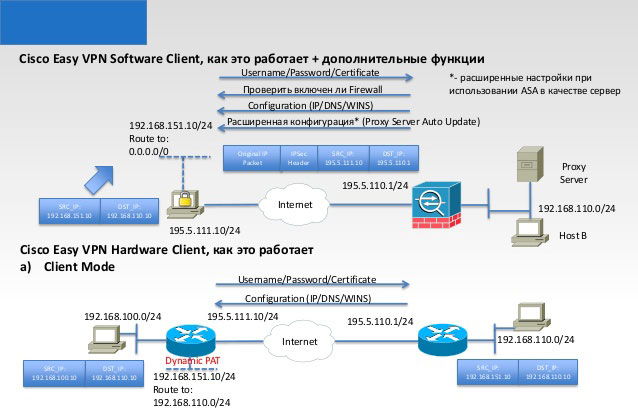
Tiesa, Cisco, acīmredzot, ir X86 fani, tāpēc programmatūra galvenokārt tiek ieslodzīta ar šādu operētājsistēmas izlādi (kas atspoguļojas darba stabilitātē). Bet tas, protams, nenozīmē, ka Windows 10 X64 vai Windows 7 X64 īpašnieki nekad nevarēs pareizi palaist Cisco VPN klientu. Viņiem ir versija, bet tās instalēšanai un iestatījumam ir savas nianses.
Iekraušana
Cisco krātuvē ir pieejama VPN klienta oficiālās versijas lejupielāde operētājsistēmai Windows 10 un Windows 7 - ir arhīvi ar sevi ar paplašinājumu .Exe. Lai piekļūtu, jums ir jābūt līgumam ar uzņēmumu un jābūt reģistrētam sistēmā. Protams, jūs varat lejupielādēt no trešās daļas resursiem - ir pietiekami daudz cilvēku, kuri vēlas dalīties ar programmatūru. Bet tas jau ir jūsu bailēs un riskam.
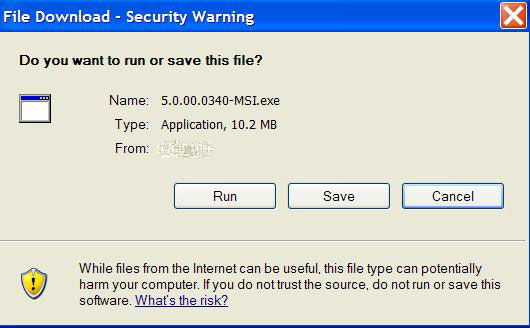
Sagatavošana
Lai pareizi instalētu un konfigurētu Cisco VPN klientu operētājsistēmā Windows (tas attiecas arī uz 10 un 7), ir nepieciešams administratora tiesības.
Pārbaudiet UDP 500 un 4500 portu pieejamību, lai ievadītu un izvadītu. Ja nepieciešams, veiciet labojumus BrandMower iestatījumos.
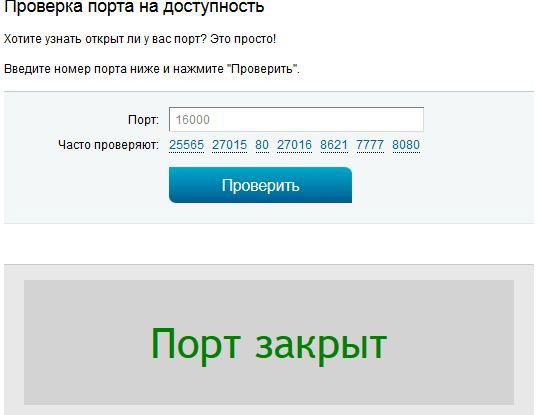
Paturiet prātā, ka VPN klients nedarbosies caur starpniekserveri.
Instalācija Cisco VPN klients operētājsistēmai Windows 10
Vispirms pārliecinieties, vai instalēšanas versija ir svaiga un saderīga ar instalēto operētājsistēmu. Windows 10 nav īpaši lojāls novecojušai programmatūrai, tāpēc, mēģinot ievietot un izmantot Cisco VPN klienta veco versiju, dažādas kļūdas, kas saistītas ar nesaderību. Vairumā gadījumu tie tiek atrisināti, pirms uzstādīšanas izslēdzot drošu iekraušanu BIOS. Bet, ja jūs neesat "Dancing With a Tambourine" ventilators, vislabāk ir tikai lejupielādēt jaunāko versiju, kas saderīga ar Windows 10.
Iepriekšējās DNE Citrix (deterministiskais tīkla pastiprinātājs), kura klātbūtne būs nepieciešama pareizai Cisco VPN klienta uzstādīšanai. Pārbaudiet, vai DNE versija ir piemērota jūsu Windows 10 sistēmai izlādes ziņā! Lūdzu, ņemiet vērā, ka anti -Remott var sākt sūdzēties DNE instalētāja palaišanas laikā, taču nav iemesla bažām (protams, ja instalēšanas failu lejupielādējāt no uzticama avota, piemēram, no oficiālās vietnes). Kopumā paturiet prātā, ka pirms instalēšanas ieteicams izslēgt pretvīrusu un BrandMower.
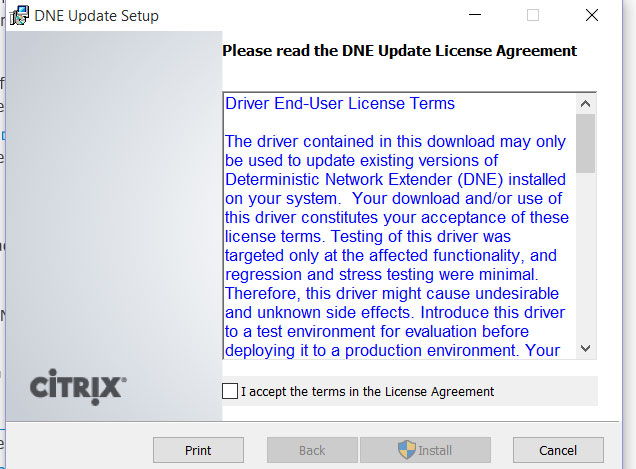
Pēc veiksmīgas DNE uzstādīšanas un Windows 10 obligātās atsāknēšanas jūs varat sākt instalēt pašu Cisco VPN klientu. Pašpārbaudīts arhīvs pajautās, kuru katalogu plānojat to izpakot. Pēc izpakošanas pabeigšanas instalētājam nekavējoties jāuzsāk (ar instalēšanas problēmām, jāizmanto instalēšanas pakete ar paplašināšanu .msi). Instalēšanas laikā nevajadzētu būt īpašiem jautājumiem, visas darbības ir diezgan pazīstamas un paredzamas. Neaizmirstiet atsāknēties pēc instalēšanas procesa pabeigšanas. Šajā sakarā tiks uzskatīta.
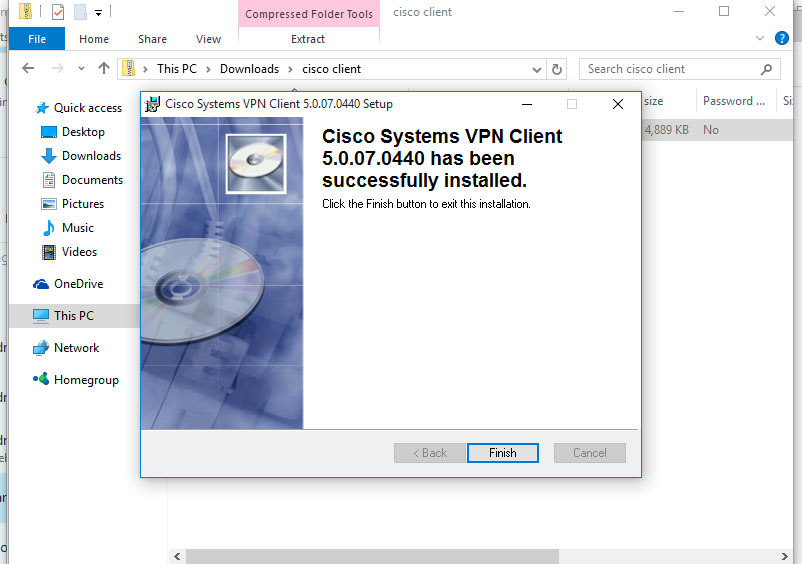
Instalācija Cisco VPN klients operētājsistēmai Windows 7
Cisco VPN-Client instalēšana operētājsistēmā Windows 7 tiek veikta līdzīgi kā Windows 10 instalācijās.
Ja DNE instalēšanas laikā rodas problēmas, var būt nepieciešams rediģēt parametru reģistrā: hkey_local_machine \ System \ CurrentControlSet \ Control \ Network \ Maxnumfilters - vērtībai jābūt 14. Izlabojiet nozīmi, ja jums ir skaitlis 8.
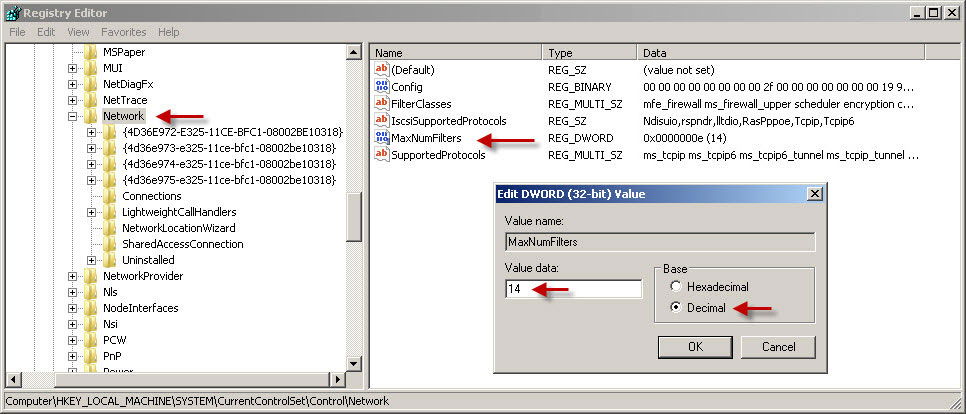
Cisco VPN klienta iestatījumi
Cisco VPN klienta iestatīšana operētājsistēmai Windows 10 un Windows 7 ir diezgan vienkārša, jo VPN klienta saskarne ir intuitīva, bet prasa zināšanas par angļu valodu un dažiem terminiem.
Tiek izveidots jauns savienojums, noklikšķinot uz pogas "Jauns". Pats logs tiek atvērts ar laukiem, lai norādītu informāciju par izveidoto savienojumu. Informāciju parasti sniedz privāta tīkla vai pakalpojumu sniedzēja administrators.
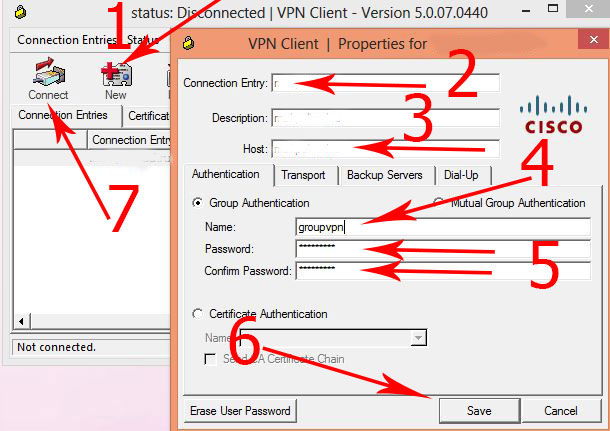
Savienojuma nosaukums iederas laukā "savienojuma ieraksts".
Lauks "resursdators" norāda domēnu (VPN-SHLYA IP adrese).
Cilnē "Autentifikācija": laukā "Vārds" - grupas nosaukums, laukā "Parole" - grupas parole, "apstiprināt paroli" - paroles apstiprinājums. Šie dati ir nepieciešami primārās grupas autentifikācijai.
Pēc datu ievadīšanas mēs noklikšķinām "Saglabāt". Gatavs! Tagad VPN klienta logā parādās līnija ar jaunu savienojumu.
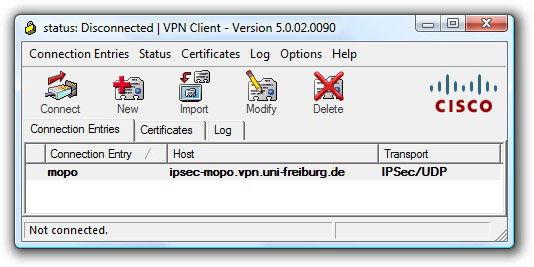
Savienojot, parādīsies sekundāras autorizācijas logs, pieprasot personīgo pieteikšanos un paroli.
Ja viss tika izdarīts pareizi, tad savienojums tiks izveidots, un attiecīgā ikona parādīsies TRIA. Ar peles labo pogu noklikšķiniet uz tā atvērs izvēlni, kurā varat atlasīt vienumu "statistika" - statistika. Nosūtīto un saņemto sūtīto paku skaits.
Iespējamās problēmas
Notiek, ka Windows 10 un Windows 7 lietotāji sūdzas par dažādu kļūdu rašanos - piemēram, 440, 412, 414, 433, 442. Tie ir nepareizas instalēšanas un klientu iestatīšanas un papildu komponentu rezultāts. Tos parasti izlemj, pareizi noņemot instalēto programmatūru, atkārtoti tīrījot reģistru un kompetentu instalēšanu. Izņēmuma gadījumos ir nepieciešams pārinstalēt sistēmu.
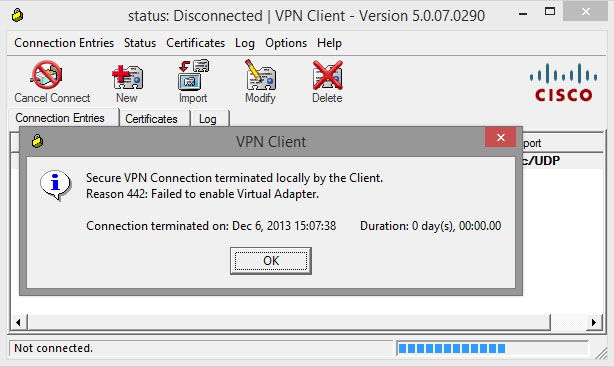
Diezgan bieži, izmantojot Cisco VPN klientu operētājsistēmā Windows 10 un Windows 7 X64, rodas dažādas kļūdas, kas saistītas ar drošu ielādēšanu. Šī funkcija aizliedz izmantot programmatūru sistēmā, kas nav iekļauta datoru ražotāja uzticības sarakstā. Risinājums ir izslēgt drošu slodzi caur BIOS.
Nav sāpīgi izpētīt reģistru: HKLM \ System \ CurrentControlSet \ Service \ CVirta \ DisplayName nosaukums. Instalētā produkta nosaukumam vajadzētu būt (ja redzat nesaprotamu rakstzīmju kopumu “Cisco Systems VPN adapterī 32 bitu (vai 64 bitu) logiem”).
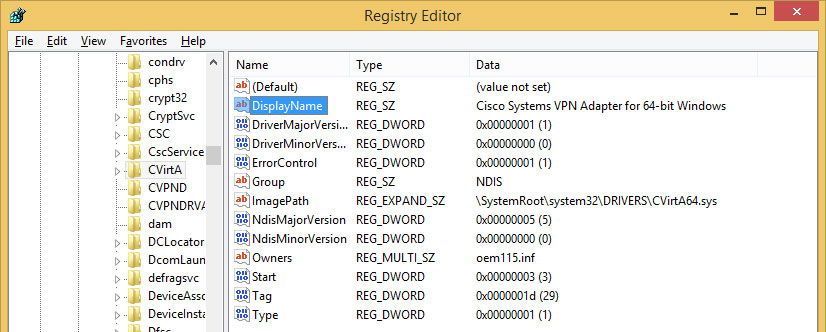
Ja, lietojot Cisco VPN klientu, kļūdas turpina rasties, DNE vietā varat instalēt skaņu VPN.

